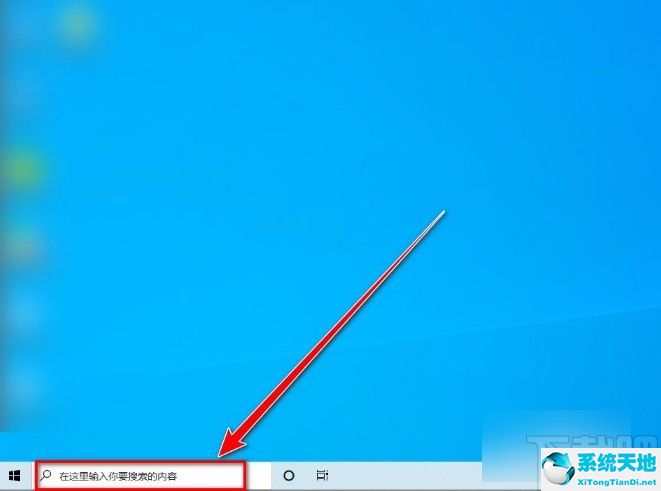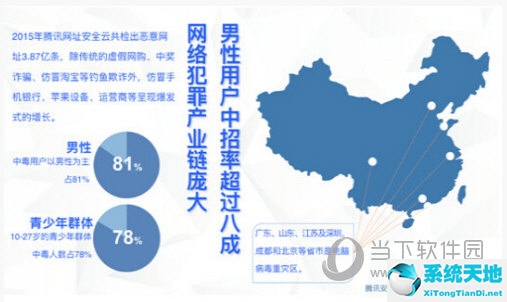天地边肖已经与您分享了Win快捷键的完整集合。使用这些快捷键可以方便我们的操作,有效提高工作效率。例如,最常用的Win R组合键可以快速打开运行对话框。
但有时,我们希望屏蔽一些快捷键,例如,一些系统默认快捷键与一些应用软件快捷键冲突,或者我们经常误解某个键盘快捷键。下面小编将分享在Windows S10中关闭一些win快捷方式的方法。
1.通过组策略暂时完全禁用Win热键。
对于使用Windows 10专业版、企业版或教育版的用户,您可以简单地使用组策略编辑器暂时阻止系统Win键,然后在软件耗尽后恢复系统Win快捷键。
右键单击“开始”按钮并选择“运行”。输入GPEDIT。MSC命令,然后按enter键启动组策略编辑器。在本地组策略编辑器窗口中,
依次展开到用户配置管理模板Windows组件文件资源管理器,在右窗格中找到“关闭Windows Key热键”项(图1)。

双击以上选项进入设置窗口,选择“启用”选项并确认(图2)。最后,重新启动资源管理器或重新启动系统以使设置生效。
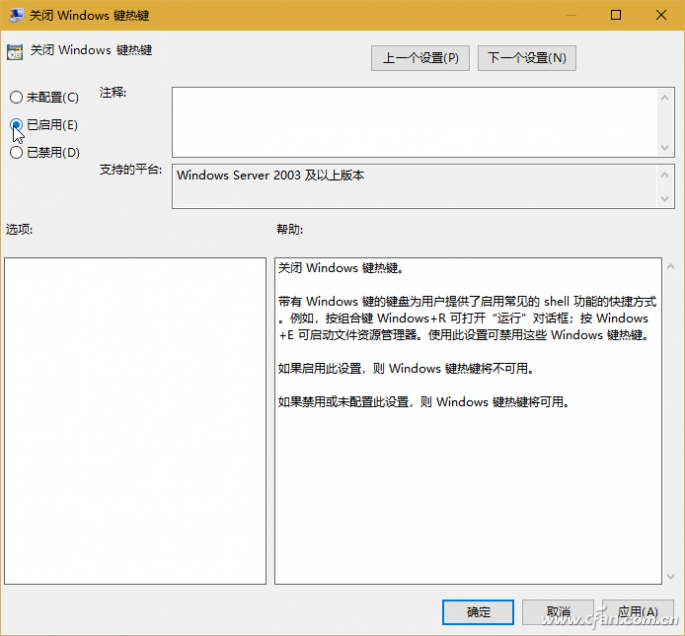
2.编辑注册表以禁用某些Win组合键。
上述方法通常关闭系统Win热键,该热键是任意的。此外,这也给使用Windows 10家庭版的用户带来了麻烦。其实我们也可以使用修改注册表的方法来阻止某个Win组合键。
在Cortana对话框中搜索REGEDIT并运行此命令启动注册表编辑器。在注册表编辑器窗口中,
Navigate to the branch of "HKEY _ Current _ User Software Microsoft Windows Security Edition Browser Advanced" in turn,
右键单击高级项目并选择新建字符串值。
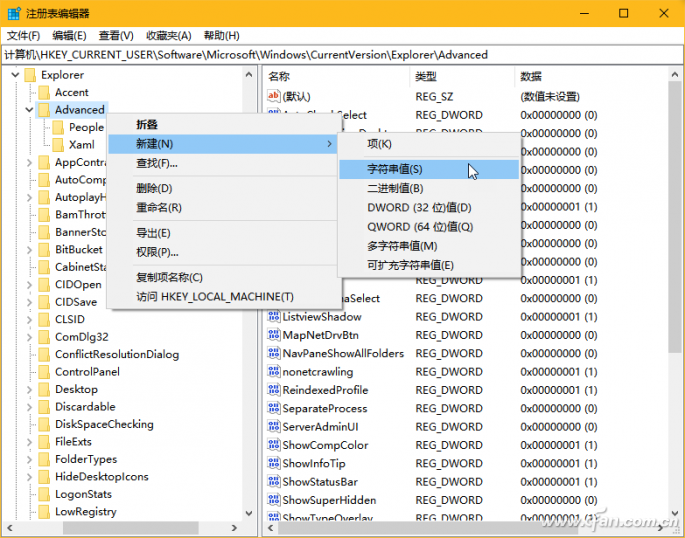
将新创建的字符串值命名为DisabledHotkeys,并双击该值以打开编辑窗口。要禁用Win键和a键的组合,只需在“数字数据”框中输入键字符。例如,要禁用“赢得A”组合键,
在“数值数据”中输入字母a;如果您仍想禁用“Win R”和“Win E”等组合键,只需连续输入字母R和E,而无需在字母之间添加空格或其他分隔符。

提示:上述方法对单个系统组合键无效,例如“Win I”和“Win F”。